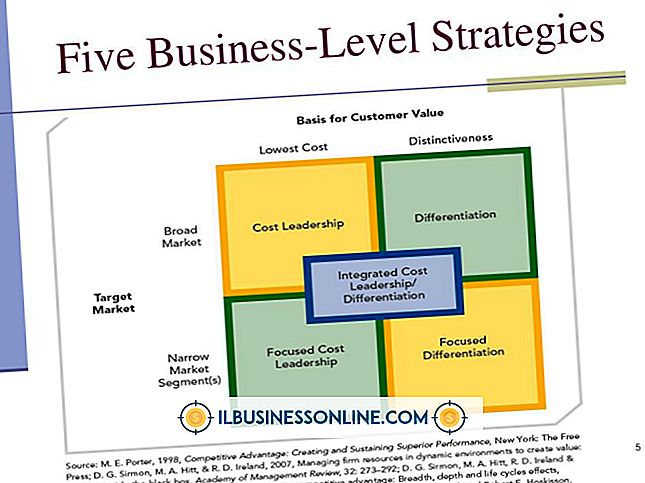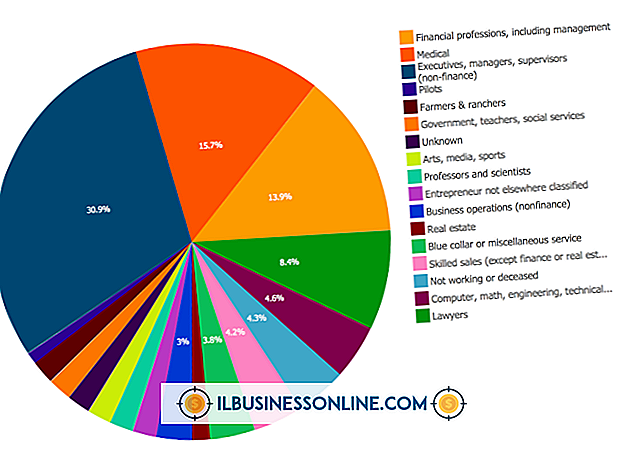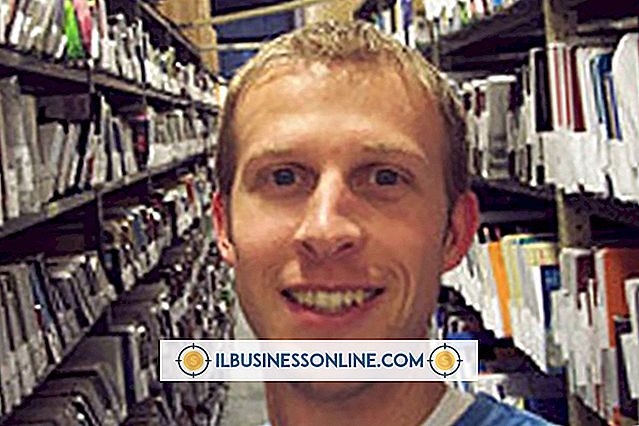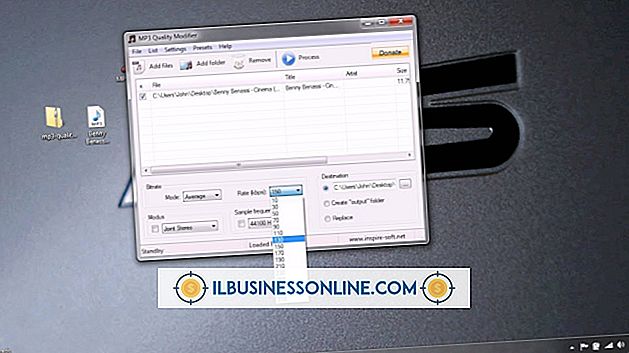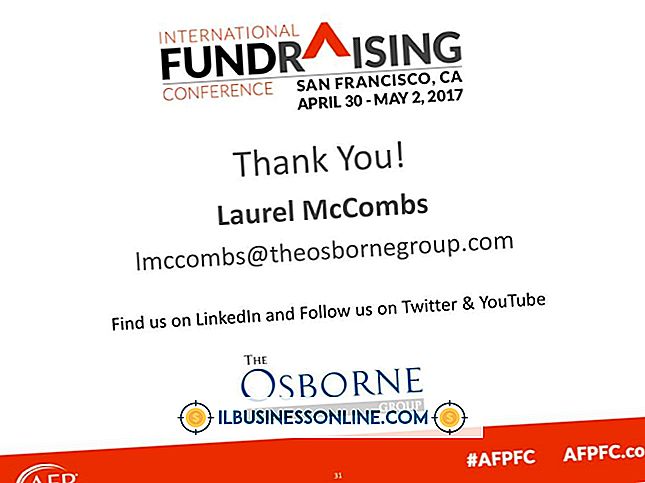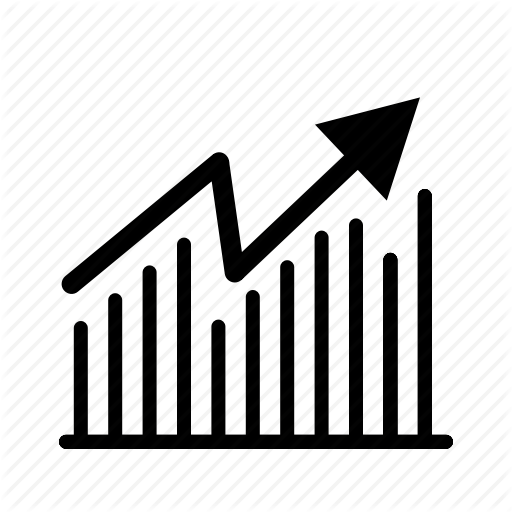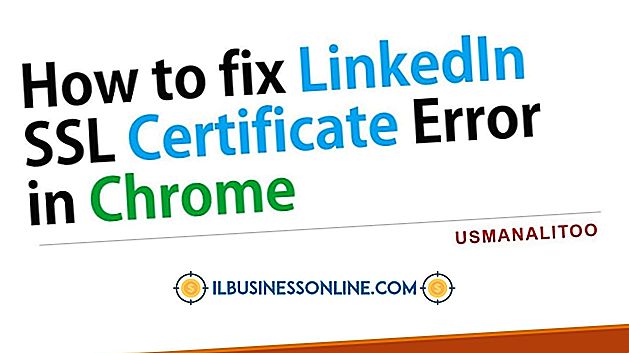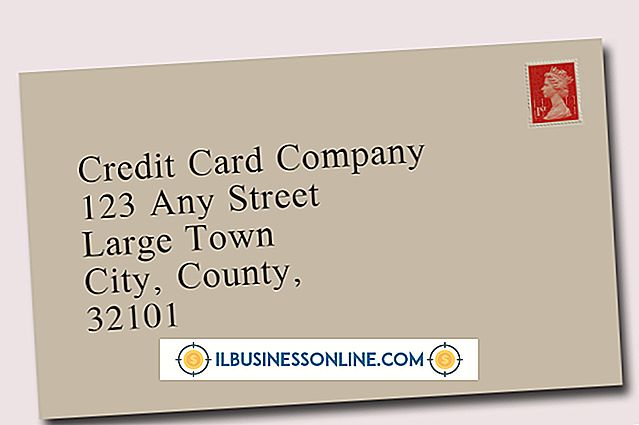Tumblr में किसी पोस्ट की चौड़ाई कैसे बढ़ाएँ
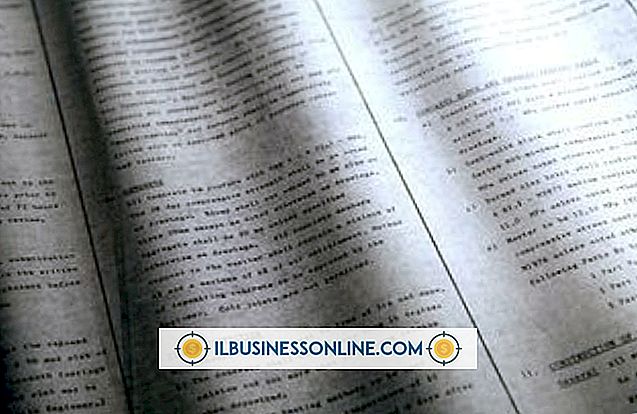
Tumblr आपको अपने ब्लॉग थीम के लिए HTML स्रोत कोड तक पूरी पहुँच प्रदान करता है, जिससे आप अपने ब्लॉग के स्वरूप के किसी भी पहलू को बिना किसी नए विषय को स्थापित किए बदल सकते हैं। एक तत्व जिसे आप बदल सकते हैं वह है पदों की चौड़ाई; डिफ़ॉल्ट रूप से, Tumblr के डिफ़ॉल्ट Redux थीम पर पोस्ट 520 पिक्सेल चौड़ी हैं। इस मान को संपादित करें और पोस्ट की चौड़ाई बढ़ाने या घटाने के लिए प्रत्येक पोस्ट के बीच ड्रॉप-डाउन छाया का आकार बदलें।
1।
अपने Tumblr खाते में प्रवेश करें। शीर्ष नेविगेशन मेनू में अपने ब्लॉग के नाम पर क्लिक करें और फिर "कस्टमाइज़ अपीयरेंस" पर क्लिक करें।
2।
बाएं मेनू बार के शीर्ष के पास "HTML संपादित करें" बटन पर क्लिक करें। यह आपके ब्लॉग थीम के लिए स्रोत कोड प्रदर्शित करता है।
3।
"ढूंढें" सुविधा का उपयोग करने के लिए "Ctrl" और "F" को एक साथ दबाएं। लाइन 76 पर शुरू होने वाले निम्नलिखित कोड का पता लगाने के लिए "चौड़ाई: 520px" टाइप करें:
रैपर # कॉन्टेंट {
चौड़ाई: 520px; बाईंओर तैरना;
4।
अपनी पोस्ट की वांछित चौड़ाई को प्रतिबिंबित करने के लिए "चौड़ाई:" के बाद नंबर बदलें - उदाहरण के लिए, डिफ़ॉल्ट पोस्ट की चौड़ाई बढ़ाने के लिए "520" को "600" में बदलें।
5।
"Ctrl" और "F" दबाएं और पंक्ति 399 में शुरू होने वाले निम्नलिखित कोड का पता लगाने के लिए "shadow-post.png" टाइप करें:
रैपर # कॉन्टेंट .bottom {
पृष्ठभूमि: url ('// properties.tumblr.com/themes/redux/shadow-post.png') शीर्ष केंद्र नो-रिपीट पारदर्शी; चौड़ाई: 513px; ऊंचाई: 40 पीएक्स; मार्जिन: 0 ऑटो;
6।
अपने पदों के नीचे ड्रॉप-डाउन छाया की वांछित चौड़ाई को प्रतिबिंबित करने के लिए "चौड़ाई:" के बाद मान बदलें। ड्रॉप-डाउन छाया की डिफ़ॉल्ट चौड़ाई पोस्ट की चौड़ाई से सात पिक्सेल कम है, इसलिए समान अनुपात बनाए रखने के लिए आपके द्वारा पहले पोस्ट की गई चौड़ाई की तुलना में थोड़ा कम मूल्य चुनें।
7।
"Ctrl" और "F" दबाएं और पंक्ति 515 पर शुरू होने वाले निम्नलिखित कोड का पता लगाने के लिए "#wrapper #sidebar" टाइप करें:
रैपर # साइडबार {
चौड़ाई: 250px; सही नाव;
8।
अपने पदों की नई चौड़ाई की भरपाई करने के लिए "चौड़ाई" के बाद संख्या को उच्च या निम्न मान में बदलें। उदाहरण के लिए, यदि आपने पोस्ट की चौड़ाई 50 पिक्सेल बढ़ा दी है, तो साइडबार की चौड़ाई को थोड़ा कम मान जैसे 200 पिक्सेल में बदल दें।
9।
हरे रंग के "अपडेट पूर्वावलोकन" बटन पर क्लिक करके देखें कि आपका ब्लॉग नए मूल्यों के साथ कैसा दिखेगा। यदि वांछित हो तो मूल्यों को समायोजित करें।
10।
"परिवर्तन" बटन पर क्लिक करें, फिर अपने परिवर्तनों को सहेजने के लिए "सहेजें" और "बंद करें" Tumblr की उपस्थिति अनुकूलन स्क्रीन को बंद करें।
टिप्स
- ये निर्देश Redux के लिए विशिष्ट हैं, Tumblr ब्लॉग के लिए डिफ़ॉल्ट इंस्टॉल थीम, और कस्टम थीम के लिए संशोधित करने की आवश्यकता हो सकती है।
- यदि पोस्ट और साइडबार की चौड़ाई बदलने के बाद आपके ब्लॉग के साइडबार के नीचे का हिस्सा गलत लिखा गया है, तो अपने ब्लॉग थीम से निम्न कोड हटा दें:
- # शॉपर # साइडबार # बॉटम {
- पृष्ठभूमि: url ('// properties.tumblr.com/themes/redux/sidebar-bottom.png') शीर्ष केंद्र नो-रिपीट पारदर्शी;
- चौड़ाई: 250px;
- ऊंचाई: 25 पीएक्स;
- }